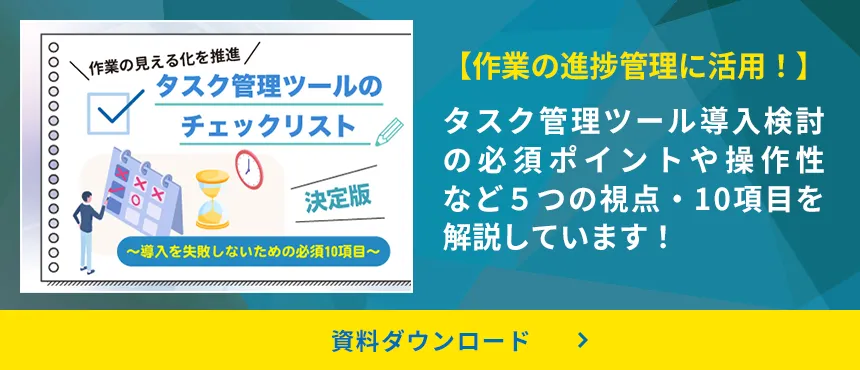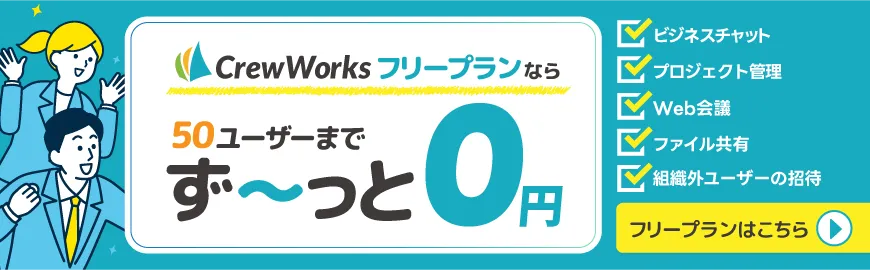タスク管理を効率化する7つのコツ!手段やメリットも解説

しかし、現実には難しい場合も多く、管理を怠ると業績に直結する重大な問題を引き起こす可能性があります。
「タスク管理を効率化するためにはどうすればいい?」「カレンダー・メール・Excel、タスク管理に向いているツールはどれ?」などの疑問を持つ人もいるでしょう。
そこで今回は、効率的なタスク管理のための7つの手法とそのメリットを紹介します。
【目次】
タスク管理については、以下の記事で詳しく解説しています。
関連記事:タスク管理とは?効率的な実施方法からおすすめのツール8選をまとめて比較・解説
タスク管理を効率化させる3つのメリット

仕事でタスクをうまくこなせるようになると、どのようなメリットがあるのでしょうか。
ここでは、タスク管理を効率化させるメリットとして、以下の3つを解説します。
- 何から着手すべきかが理解できる
- 業務全体を把握できる
- コミュニケーションが活発になる
1つずつ見ていきましょう。
何から着手すべきかが理解できる
タスク管理を効率化させるメリットの1つ目は、何から着手すべきかが理解できることです。
多くのタスクが存在しても、はじめに何を行うかがはっきりと見えていれば、他のことに気を散らすことなく、現在のタスクに専念できます。
さらに、限りあるリソースを最も重要なタスクに投入することができ、どのタスクも気にかけなければならないという状況から解放されます。
これにより、タスクを見過ごすことなく、期限内に仕事をスムーズに進行できるでしょう。
業務全体を把握できる
タスク管理を効率化させるメリットの2つ目は、業務全体を把握できることです。
例えば、タスク管理ツールを活用しているチームでは、各メンバーのタスクの進行状況がリアルタイムで共有されます。
プロジェクトは複数のタスクが組み合わさって成り立つため、プロジェクト全体の進行状況が確認できるでしょう。タスク管理は、プロジェクトの成功にとって非常に重要です。
関連記事:プロジェクト管理とタスク管理の違いとは?手順の違いとポイントも解説
関連記事:分散するタスクの関連情報を集約!ほしい情報がすぐに見つかるツールを徹底解説!
コミュニケーションが活発になる
タスク管理を効率化させるメリットの3つ目は、コミュニケーションが活発になることです。
チーム内でタスク管理を行うと、情報が共有でき、誰がどのタスクを引き受け、それがいつ完了する予定なのかを全員が認識できます。
また、進行状況が随時共有されるため、タスクに遅れが出た場合、メンバーへのサポートが容易に行えるでしょう。
さらに、同じようなタスクを持つメンバーを把握できるため、チーム内でのコミュニケーションがより活発になることも考えられます。タスク管理を効率化することは、チーム運営において非常に重要です。
関連記事:チームのタスク管理を成功させるには?おすすめのサービス12選も紹介
タスク管理を効率化する5つの手段
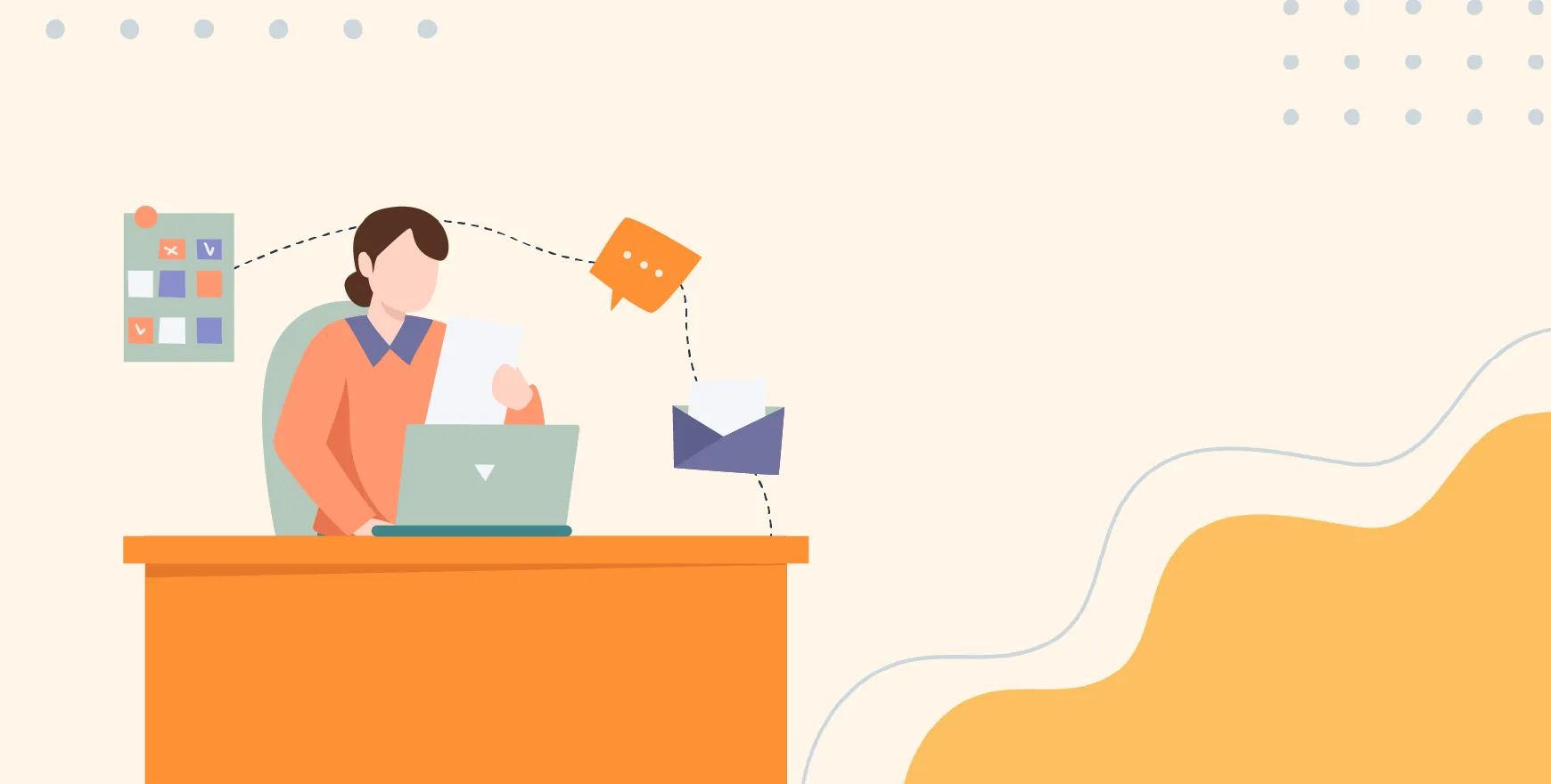
タスク管理は、どのツールを使って行うか悩む人もいるでしょう。ここでは、タスク管理を効率化する手段として、以下の5つを解説します。
- ノート・メモ帳
- カレンダー
- Excel・Googleスプレッドシート
- メール
- タスク管理ツール
1つずつ見ていきましょう。
ノート・メモ帳
タスク管理を効率化する手段の1つ目は、ノート・メモ帳です。
個々のタスク管理や比較的少量のタスクに対しては、ノートやメモ帳・付箋の使用によるタスク管理が効果的です。非常に簡単な方法で、誰でもすぐに取り入れることができます。
しかし、ノート・メモ帳・付箋などを使うのはアナログな手法であり、チーム間での情報共有には向きません。チームでタスク管理を共有するときには、他の方法をおすすめします。
関連記事:メモ帳アプリのおすすめ7選を徹底比較!特徴と選び方も詳しく解説
関連記事:付箋で仕事管理を効率化する方法!併用におすすめのツールも紹介
カレンダー
タスク管理を効率化する手段の2つ目は、カレンダーです。
カレンダーではタスクをスケジュールに組み込んでいくため、タスクが予定と同じ程度に重視されやすいのがメリットです。
「開始時刻と締切を遵守しなければならない」という意識が働くようになります。特に、タスクの期限を必ず守る必要がある場合に有効な手法です。
しかし、カレンダーに書き込める情報量には限りがあるため、多くの場合、詳細な情報を記述できません。そのため、他のタスク管理方法と組み合わせて使用することをおすすめします。
Excel・Googleスプレッドシート
タスク管理を効率化する手段の3つ目は、Excel・Googleスプレッドシートです。
Excel・Googleスプレッドシートのドロップダウンメニューを使用すれば、簡単なタスク管理が行えます。ドロップダウンメニューとは、あらかじめ設定したリストから選択して入力する機能です。
ドロップダウンメニューを用いて「対応中/完了」のような項目を各タスクのステータスとして設定します。このようにドロップダウンメニューを活用すれば、文字入力の手間や誤入力を事前に防ぐことが可能です。
ただし、Excel・Googleスプレッドシートを使ったタスク管理は、スマートフォンからの作成や編集・閲覧が難しく、業務の効率性や利便性が低下する可能性があります。
また、チームでExcelを共有する場合には、編集のタイミングが重なると入力内容が保存されないこともあるため、Googleスプレッドシートの活用をおすすめします。
関連記事:エクセルをタスク管理に活用!メリットやポイントなどをまとめて解説
関連記事:スプレッドシートでタスク管理する方法を徹底解説!メリット・注意点も詳しく紹介!
メール
タスク管理を効率化する手段の4つ目は、メールです。
社内外のコミュニケーションでメールを頻繁に使用している場合、メールそのものをタスク管理ツールとして利用する方法もあります。
例えば、受信したメールを各案件ごとのフォルダに分け、未完了のタスクは未読のまま保持する、または特別なマーキングやフラグを立てるなどの手法でタスク管理を行うという方法です。
しかし、メールをタスク管理ツールとして使用すると、複数人での情報共有はできません。
メール内容が複数のタスクにまたがる場合は管理が難しく、返信の回数が多いとメールボックスが溢れてしまうというデメリットもあります。
整理が難しいとかえって効率が落ちてしまうため、使い方には注意が必要です。
関連記事:仕事がはかどる!Outlookでタスク管理する方法と習慣化のコツ
タスク管理ツール
タスク管理を効率化する手段の5つ目は、タスク管理ツールです。
デジタルツールやアプリには、効率的なタスク管理をサポートする機能が装備されており、ツールを活用することで複雑なタスク管理を大幅に簡略化できます。
例えば、タスク管理ツールを使うと、自分が担当するタスクを一覧表示でき、タスクの見落としを防ぐことが可能です。
さらに、一部のタスク管理ツールではチーム全体のタスクの進行状況を確認する機能があり、マネージャーがチームを効率的に管理しやすくなります。
しかし、多機能すぎるツールは、操作が複雑になる可能性があるため注意が必要です。必要かつ十分な機能を持ったシンプルなデジタルツールを採用するのがよいでしょう。
関連記事:分散するタスクの関連情報を集約!ほしい情報がすぐに見つかるツールを徹底解説!
関連記事:【2025年版】無料のタスク管理ツールおすすめ個人・仕事向け計15選を徹底比較!
■合わせて読まれている資料
タスク管理ツールの導入を検討している経営者~担当者向けに、導入するうえで押さえておきたい10項目を学べる資料です。
⇒タスク管理ツールのチェックリスト【決定版】を無料ダウンロード
タスク管理を効率化させるための7つのコツ
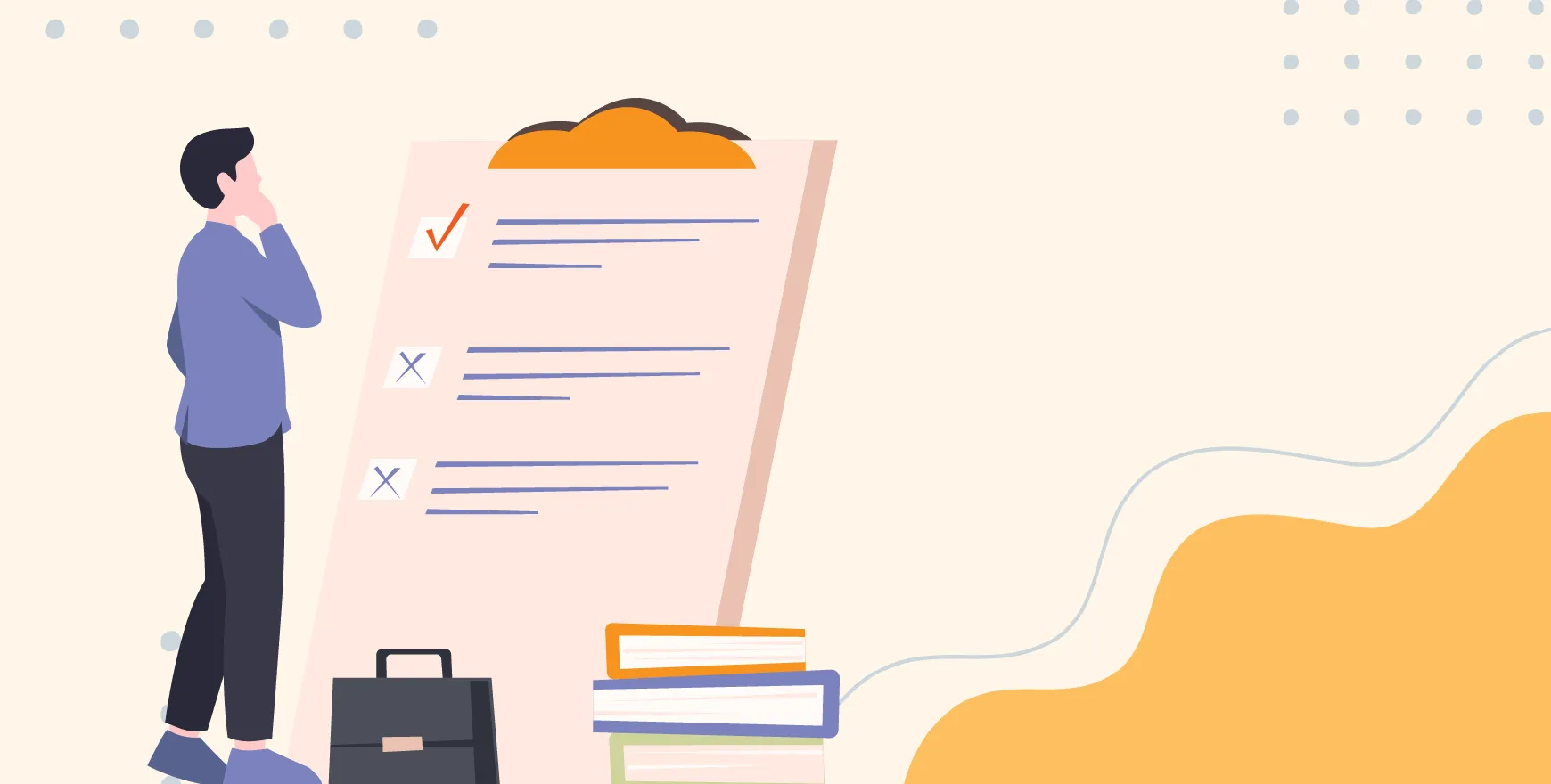
タスクを効率的に行うには、コツを押さえていくことが大切です。ここでは、タスク管理を効率化させるためのコツとして、以下の7つを解説します。
- タスクの工数を明確にする
- タスクに優先順位をつける
- 必要な情報を紐づける
- 個人のタスクと依頼されたタスクを把握する
- スケジュールに余裕を持たせる
- シングルタスクを意識する
- メンバーや取引先のスケジュールも考慮する
1つずつ見ていきましょう。
タスクの工数を明確にする
タスク管理を効率化させるためのコツの1つ目は、タスクの工数を明確にすることです。個々のタスクにかかる工数を明確にすることから始めましょう。
具体的なタスクとは、大きなタスクをより扱いやすいサイズに分割したもののことです。
例えば、「新製品のマーケティング戦略を考案する」というタスクがあった場合、これをそのままタスクとして取り組むと、タスクが大きすぎて時間や必要なリソースの見積もりが難しくなる可能性があります。
そのため、以下のようにこのタスクを細かく分けることをおすすめします。
- 新製品の特性とターゲット市場を調査する
- 競合他社のマーケティング戦略を分析する
- これらの情報を元に具体的なマーケティング戦略を立案する
タスクを3段階に分けることで、各段階に必要な時間やリソースを具体的に見積もり、効率的な作業時間やリソースの確保が可能になります。
全てのタスクを具体化したら、リスト化して、次のステップに進みましょう。
関連記事:工数管理とは?生産性向上のためのメリットと効果的な手順
タスクに優先順位をつける
タスク管理を効率化させるためのコツの2つ目は、タスクに優先順位をつけることです。個々のタスクの優先度を明示的に設定し、重要なタスクを見逃さないようにしましょう。
タスクの優先度は、一般的には「緊急かつ重要」・「緊急だが重要ではない」・「重要だが緊急ではない」・「緊急でも重要でもない」の4つのカテゴリに分けて整理できます。
例えば、次のような分け方が考えられます。
|
緊急かつ重要 |
報告書の提出期限が迫っている、緊急の問題対応が必要など |
|
緊急だが重要ではない |
急な会議の出席、社内の緊急連絡など |
|
重要だが緊急ではない |
社内の研修計画、新しいプロジェクトの構想など |
|
緊急でも重要でもない |
冗談交じりの会話、無関係なメールの閲覧など |
タスクの優先順位をつけることで、時間と労力を重要なタスクに集中させることができ、無駄な時間を避けられるでしょう。
関連記事:仕事の優先順位が付けられない!優先順位付けの流れや仕事を進めるポイントについて解説
関連記事:タスク管理ができない5つの原因と対策方法を詳しく解説
必要な情報を紐づける
タスク管理を効率化させるためのコツの3つ目は、必要な情報を紐づけることです。タスクの遂行に必要な情報・資料・データ等は、一箇所に集約して管理しましょう。
タスクの遂行に必要な資料を一箇所で管理することで、タスクの作業中でも容易にアクセスでき、情報の探索や確認に費やす時間を大幅に減らすことが可能です。
例えば、カレンダーにタスクを記入するときに、関連する資料を保存したフォルダのリンクを付ける、あるいはクラウドストレージで同一フォルダ内に資料をまとめて格納する等の方法が効果的です。
タスクの遂行に必要な情報や資料を一元管理し、いつでも最新の情報にアクセスできナレッジ活用できる環境を整えることが大切です。
関連記事:分散するタスクの関連情報を集約!ほしい情報がすぐに見つかるツールを徹底解説!
関連記事:パソコンのフォルダ整理術の決定版!仕事効率を格段にアップさせる方法
個人のタスクと依頼されたタスクを把握する
タスク管理を効率化させるためのコツの4つ目は、個人のタスクと依頼されたタスクを把握することです。
例えば、自分自身で行うタスクと他のメンバーに依頼されたタスクを別々に管理していると、どちらかを見落とす可能性があります。
タスクの見落としを避け、余裕を持ったスケジュール管理を行うためにも、個人のタスクと依頼されたタスクは、同じツール内で一元管理しましょう。
スケジュールに余裕を持たせる
タスク管理を効率化させるためのコツの5つ目は、スケジュールに余裕を持たせることです。タスク管理の一部としてスケジュールに、適度なフリータイムを確保しておくことが重要です。
スケジュールを策定するとき、時間を最大限に生かそうとスケジュールを詰め込んでしまいがちです。
しかし、仕事は予期せぬ問題や急ぎの案件といった予想外の事態が起こることも少なくありません。
このとき、スケジュールが詰まっていると従来から予定していたタスクの完了が遅れてしまう可能性があります。
意図的にタスクを設定しない時間を作ることで、トラブルや新たなタスクが発生しても対応する時間を確保することができます。予定していたスケジュール通りに、タスクを遂行できるでしょう。
関連記事:タイムマネジメントの極意!効率的に時間を使うための4つの手順とコツ
関連記事:スケジュール管理ツールで時間を制す!おすすめ8選と選び方を紹介
シングルタスクを意識する
タスク管理を効率化させるためのコツの6つ目は、シングルタスクを意識することです。タスクを効果的に遂行するためには、マルチタスクは極力避けましょう。
複数のタスクを同時に進めようとすると、タスクを切り替えるたびに脳の切り替えも要求されてしまいます。結果として、集中力が落ちてミスを招く恐れがあります。
事前に設定した優先順位に基づいて、一つずつタスクを確実に処理していきましょう。
関連記事:タスク管理をシンプルに行う手法「GTD」とは?やり方や便利なツールも解説
関連記事:マルチタスクとは?5つのコツとシングルタスクとの違い・メリット・デメリットを解説
メンバーや取引先のスケジュールも考慮する
タスク管理を効率化させるためのコツの7つ目は、メンバーや取引先のスケジュールも考慮することです。
ビジネスのタスクは、個人的なものであれチームで対処するものであれ、他の人々の時間も考慮に入れる必要があります。
自分の部分がすべて終わっていても、上司の確認や取引先からの承認が得られない限り、タスクはまだ完了していないという状況が起こります。
そのため、自分自身で直接コントロールできない他の人々の時間管理も考慮しておくことが大切です。
まとめ

今回は、タスク管理を効率化するための7つの手法とそのメリットを紹介しました。タスク管理は、プロジェクトを完遂するために必要不可欠です。
複数のタスクを効率的に行うためには、適切なツールを使うことも大切です。
本記事を参考に、自分のタスク管理に必要なツールを活用し、効率的にタスクをこなし仕事の効率化を図っていきましょう。
|
タスク管理ツールのチェックリスト【決定版】~導入を失敗しないための必須10項目~
タスク管理ツールの導入を検討している経営者~担当者向けに、導入するうえで押さえておきたい10項目を学べる資料です。導入検討時に抑えておくべきポイントを網羅的に把握できます。
|